W zeszłym tygodniu jeden z czytelników naszego bloga nie mógł uzyskać dostępu do swojej nowo zmigrowanej witryny internetowej, podczas gdy wszyscy inni widzieli ją doskonale. Rozwiązanie? Proste wyczyszczenie pamięci podręcznej DNS. To niesamowite, jak często ta szybka poprawka rozwiązuje problemy z wczytywaniem, które wydają się znacznie bardziej skomplikowane.
Jeśli kiedykolwiek zastanawiałeś się, dlaczego twoja przeglądarka wyświetla nieaktualne treści lub nie łączy się poprawnie z witrynami internetowymi, twoja pamięć podręczna DNS może wymagać odświeżenia. To tak, jakby kazać twojemu komputerowi zaktualizować listę adresów witryn internetowych.
Po tym, jak pomogliśmy niezliczonej liczbie użytkowników przejść przez ten proces, stworzyliśmy ten prosty przewodnik, aby pokazać dokładnie, jak wyczyścić pamięć podręczną DNS na komputerach Mac, Windows i Chrome. Przeprowadzimy Cię przez każdy krok, abyś mógł wrócić do przeglądania bez żadnych czkawek.
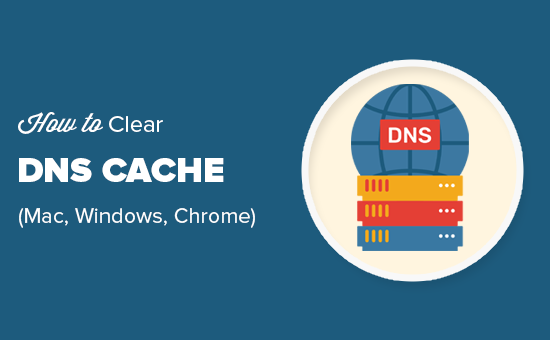
Oto krótki przegląd tego, co omówimy w tym przewodniku:
Czym jest pamięć podręczna DNS?
Pamięć podręczna DNS jest jak książka adresowa zapisana na twoim komputerze. Zawiera informacje DNS (Domain Name Server) każdej witryny internetowej, na którą przechodzisz.
DNS to technologia, która informuje twój komputer o adresie IP powiązanym z nazwą domeny. Aby dowiedzieć się więcej, zapoznaj się z naszym przewodnikiem na temat działania nazw domen.
Zapisywanie informacji DNS w lokalnej pamięci podręcznej DNS pomaga twojej przeglądarce szybko znaleźć witrynę internetową.
Gdy wpiszesz adres witryny internetowej w przeglądarce, najpierw poszuka ona informacji DNS w lokalnej pamięci podręcznej. Jeśli znajdzie wskazówki, użyje pamięci podręcznej DNS, aby przejść na daną witrynę internetową.
Z drugiej strony, jeśli informacje nie znajdują się w lokalnej pamięci podręcznej DNS, przeglądarka pobierze je z innych serwerów DNS w Internecie.
Gwarantuje to, że za każdym razem, gdy użytkownik przejdzie na dowolną witrynę internetową, twoja przeglądarka wybierze najkrótszą drogę, aby uzyskać informacje DNS potrzebne do zlokalizowania witryny w Internecie.
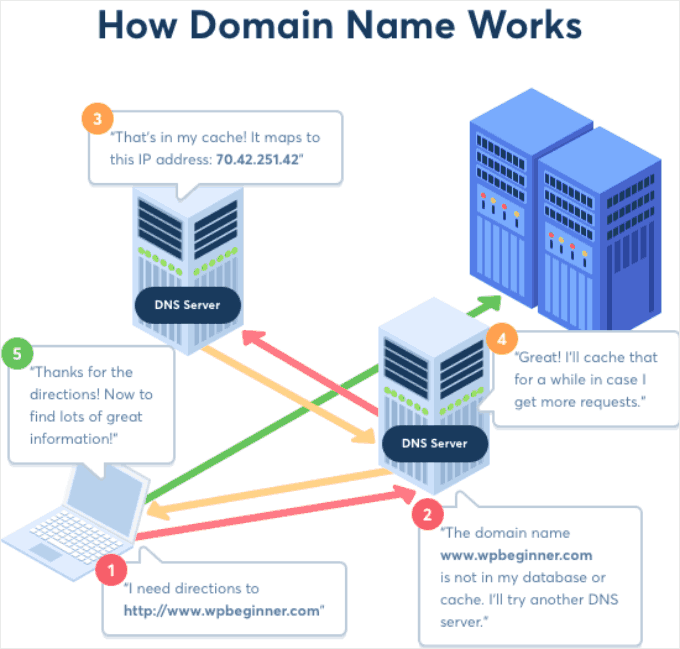
Czasami może to jednak powodować problemy.
Na przykład, gdy przenosisz witrynę WordPress na nową nazwę domeny lub przenosisz WordPress na nowego hosta, informacje DNS mogą nie zostać szybko zaktualizowane na twoim komputerze i możesz skończyć na tym, że przejdziesz na starą witrynę internetową lub zobaczysz błąd “nie znaleziono”.
W końcu zostanie zaktualizowany, ale po co czekać, skoro można od razu wyczyścić pamięć podręczna DNS?
Przyjrzyjmy się, jak wyczyścić pamięć podręczną DNS na różnych platformach.
Jak wyczyścić pamięć podręczna DNS w systemie Windows
Oto jak wyczyścić pamięć podręczna DNS na komputerze z systemem Windows.
Najpierw należy kliknąć przycisk “Start” i wybrać narzędzie CMD (Command Prompt).
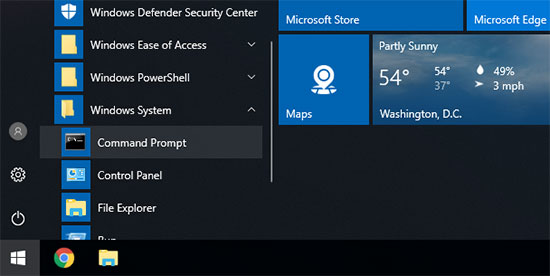
Spowoduje to uruchomienie okna wiersza polecenia. W jego wnętrzu należy wpisz następujący tekst:
ipconfig /flushdns |
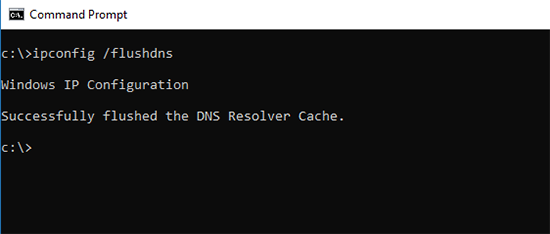
Wystarczy nacisnąć klawisz “Wpisz”, aby wykonać polecenie, a system Windows opróżni pamięć podręczna DNS.
To wszystko. Możesz teraz wznowić przechodzenie na twoją witrynę internetową, aby pobrać zaktualizowane informacje DNS.
Jak wyczyścić pamięć podręczną DNS w systemie macOS
Jeśli korzystasz z komputera Mac, możesz wykonać poniższe czynności, aby wyczyścić pamięć podręczna DNS.
Najpierw należy uruchomić aplikację Terminal. Można ją znaleźć w Launchpadzie w katalogu “Inne”. Można ją również uruchomić otwierając Finder i przechodząc do katalogu Aplikacje ” Narzędzia.
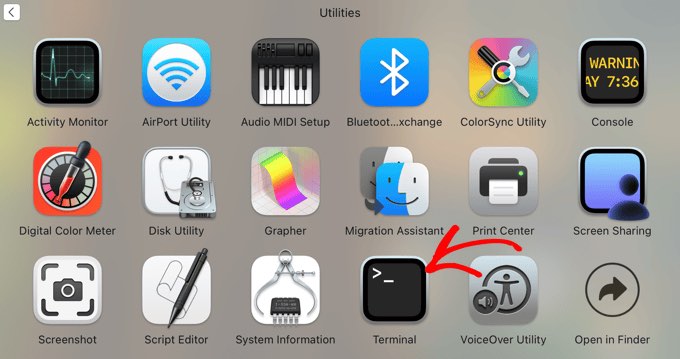
Spowoduje to uruchomienie okna terminala, w którym należy wpisz następujące polecenie:
sudo killall -HUP mDNSResponder |
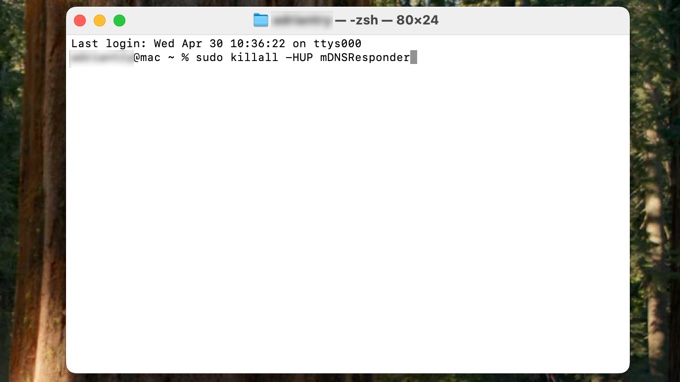
Zostaniesz poproszony o wpisz hasła do konta macOS. Jest to to samo hasło, którego używa się do logowania się do twojego komputera.
Następnie twój komputer wyczyści pamięć podręczna DNS. Możesz teraz przejść na witrynę internetową, aby uzyskać najnowsze informacje DNS.
Jak wyczyścić pamięć podręczna DNS w Chrome
Google Chrome również przechowuje własną pamięć podręczną DNS i jest ona oddzielna od pamięci podręcznej DNS przechowywanej przez twój system operacyjny.
Jeśli używasz Google Chrome jako Twojej głównej przeglądarki, musisz również wyczyścić pamięć podręczną DNS Chrome.
Najpierw wpisz następujący adres w pasku adresu twojej przeglądarki i naciśnij klawisz “Enter” na klawiaturze:
chrome://net-internals/#dns |
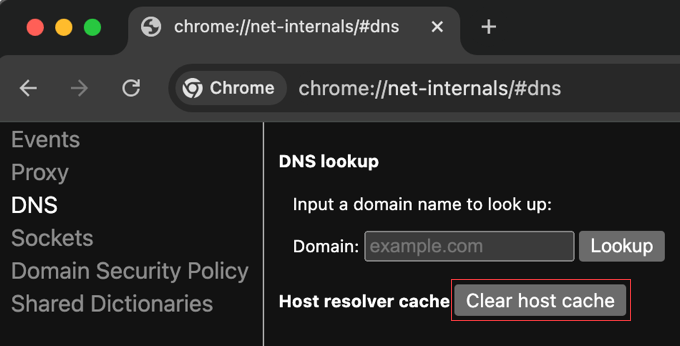
Spowoduje to wczytywanie wewnętrznej strony ustawień Chrome.
W tym miejscu należy kliknąć przycisk “Wyczyść pamięć podręczną hosta”, a Chrome wyczyści pamięć podręczną DNS.
Jak sprawdzić dostępność aktualizacji DNS
Kiedy przenosisz swoją witrynę internetową WordPress na innego hosta lub przenosisz rejestrację domeny do nowego rejestratora domen, będziesz musiał zmienić ustawienia DNS i skierować je do nowej lokalizacji.
Po zastosowaniu tych zmian w ustawieniach Twojej domeny, zajmie to trochę czasu, zanim zmiany te rozprzestrzenią się w Internecie. Może to potrwać od kilku godzin do kilku dni.
W tym czasie twoja domena będzie czasami wskazywać na starą lokalizację, a czasami na nową. Zależy to od twojej lokalizacji geograficznej i serwerów DNS, które przeglądarka pyta o wskazówki.
Możesz sprawdzić, jak te zmiany DNS są propagowane na całym świecie za pomocą narzędzi online, takich jak DNS Checker.
Po prostu wpisz nazwę swojej domeny, a pobierze DNS z różnych lokalizacji geograficznych rozsianych po całym świecie.
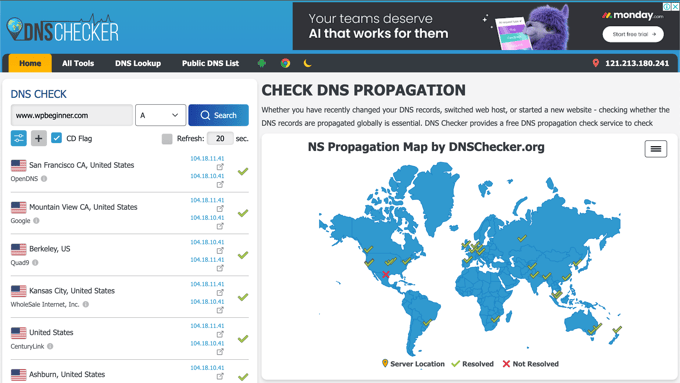
Jeśli wszystkie lokalizacje wskazują ten sam adres IP z zielonym znacznikiem wyboru, oznacza to, że wprowadzone zmiany DNS są teraz aktualizowane w całym Internecie.
Jaka jest różnica między pamięcią podręczną DNS a pamięcią podręczną przeglądarki?
Należy pamiętać, że pamięć podręczna DNS różni się od pamięci podręcznej przeglądarki.
Twoja przeglądarka zapisuje wiele danych witryn internetowych w tymczasowej pamięci podręcznej, aby szybko wczytywać strony podczas kolejnych przejść. Zawiera ona rzeczywistą treść witryn internetowych, na które przechodzisz, podczas gdy pamięć podręczna DNS zawiera adresy IP, pod którymi się one znajdują.
Jeśli masz problem z zobaczeniem strony, którą zaktualizowałeś, ale nie możesz zobaczyć twoich zmian, wyczyść pamięć podręczna przeglądarki.
Mamy przewodnik krok po kroku, jak wyczyścić pamięć podręczną przeglądarki we wszystkich głównych przeglądarkach.
Przewodniki ekspertów na temat pamięci podręcznej w WordPressie
Mamy nadzieję, że ten artykuł pomógł ci dowiedzieć się, jak łatwo wyczyścić pamięć podręczną DNS na różnych urządzeniach. Możesz również zapoznać się z kilkoma artykułami na temat innych typów pamięci podręcznej w WordPress:
- Słowniczek: Pamięć podręczna
- Słowniczek: Pamięć podręczna strony
- Jak łatwo naprawić ostrzeżenie o buforowaniu przeglądarki w WordPressie?
- Najlepsze wtyczki WordPress do pamięci podręcznej, aby przyspieszyć twoją witrynę internetową
- Jak zainstalować i skonfigurować W3 Total Cache dla początkujących
- Jak zainstalować i skonfigurować WP Super Cache dla początkujących
- Jak wyczyścić pamięć podręczna w WordPress (krok po kroku)
- Jak wyczyścić pamięć podręczna twojej przeglądarki we wszystkich głównych przeglądarkach (szybki sposób)
If you liked this article, then please subscribe to our YouTube Channel for WordPress video tutorials. You can also find us on Twitter and Facebook.





Jiří Vaněk
We recently dealt with one of our customers that after changing the DNS records for the domain, he still saw the original website and we saw the new one. We couldn’t figure out what the problem was because we didn’t think it could be this cache (we cleared all other caches before). Only when we cleared the DNS cache using these commands under Windows, the pages were displayed correctly in the browser’s anonymous mode. Subsequently, they also worked in classic mode. So clearing the DNS cache saved us quite a bit of headache and looking for the problem elsewhere.
THANKGOD JONATHAN
So browser cache and DNS cache are two different things. I was really foolling myself and didn’t think about it. All I does is to clear my browser cache and thought it’s all. Thank you for the article.
WPBeginner Support
Glad we could clear up the confusion
Admin
Moinuddin Waheed
I have been in trouble for this mistake many times that is getting confused DNS cache with browser cache and vice versa.
I updated the website and was not seeing the update on my browser.
Then I cleared the browser cache and it worked well.
having said that if we clear the DNS cache with command line , what time it takes to save new domain as cache to load the website faster?
is it recommended to flush the DNS cache regularly?
Jiří Vaněk
Storing a new domain in the cache is a matter of first loading after clearing the cache. The domain is loaded and the DNS cache saves it. There is nothing more to it. As for some regular cache clearing, it’s not really necessary. Personally, I have never needed to delete the DNS cache, except in cases where, for example, the DNS records on the domain were changed. I also did not know this at first and looked for the error elsewhere. However, in my opinion, you do not need regular deletion, unless you are solving a problem where the DNS cache could play a role.
WPBeginner Support
It will try to bring in the new content directly and unless there is another caching that causes a problem, you should see the correct site.
You should not need to normally flush your DNS cache.
Admin
Moinuddin Waheed
Thanks wpbeginner for clearing confusion regarding clearing the DNS cache.
I was confusing it with the browser cache and thought that the new updates will be shown only when we clear the browser cache.
it means we can flush the DNS as and when we think we should.
David
The articles I have read here in wpbeginner are exceptionally simple (without feeling simplified), clear, informative and most helpful. Thank you!
WPBeginner Support
You’re welcome! Glad you found our guides helpful!
Admin